win7重置开机密码的方法 怎么重置电脑开机密码win7
更新时间:2024-02-04 10:02:45作者:zheng
我们在使用win7电脑的时候可以在电脑上设置开机密码来提高电脑的安全性,但是有些用户在win7电脑上设置了开机密码之后却不小心忘记了电脑的密码,那么怎么重置电脑开机密码win7呢?今天小编就给大家带来win7重置开机密码的方法,操作很简单,大家跟着我的方法来操作吧。
推荐下载:win7 32位
方法如下:
1、首先、系统提示“用户名或密码不正确”,然后点击“确定”返回密码输入界面。

2、此时,在密码输入框下方多出一个“重设密码”按钮,插入预先做好的密码重设盘,然后点击“重设密码”。
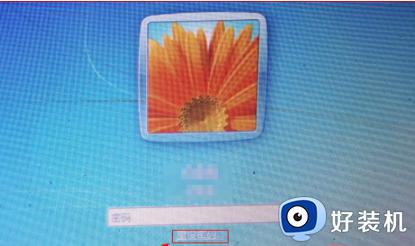
3、然后弹出“重置密码向导”对话框,点击“下一步”。接着选择“密码密钥盘”并点击“下一步”。

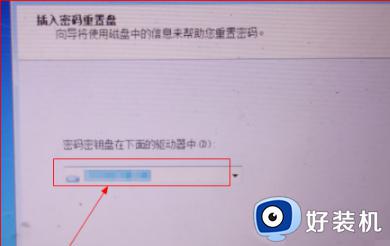
4、在接下来的页面中,在“输入新密码”处输入要设置的新密码,在“再次输入密码以确认”处再次输入密码,在“输入一个密码提示”处输入想要的密码提示,然后点击“下一步”。
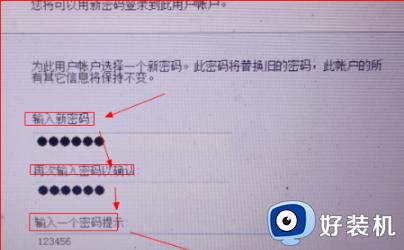
5、在接下来的页面中,点击“完成”按钮。回到密码输入页面,输入新设置的密码并点击右箭头符号。

以上就是win7重置开机密码的方法的全部内容,如果有遇到这种情况,那么你就可以根据小编的操作来进行解决,非常的简单快速,一步到位。
win7重置开机密码的方法 怎么重置电脑开机密码win7相关教程
- win7开机密码忘了怎么打开电脑 win7电脑开机密码忘记了怎么解锁
- win7怎么设置开机密码 win7设置电脑开机密码的步骤
- 电脑开机密码怎么设置win7系统 win7如何给电脑设置开机密码
- win7取消电脑开机密码怎么设置 win7取消登录密码详细步骤
- 电脑设置开机密码的步骤win7?win7怎么给电脑设置开机密码
- win7台式电脑密码忘记如何解除开机密码 台式win7电脑忘记开机密码的解决方法
- win7怎样更改开机密码 如何更改win7开机密码
- win7忘记开机密码怎么办 密码重置win7系统的五种解法
- win7登录密码设置方法 win7系统怎样设置开机密码
- win7去掉开机密码设置方法 win7系统怎么去掉开机密码
- win7访问win10共享文件没有权限怎么回事 win7访问不了win10的共享文件夹无权限如何处理
- win7发现不了局域网内打印机怎么办 win7搜索不到局域网打印机如何解决
- win7访问win10打印机出现禁用当前帐号如何处理
- win7发送到桌面不见了怎么回事 win7右键没有发送到桌面快捷方式如何解决
- win7电脑怎么用安全模式恢复出厂设置 win7安全模式下恢复出厂设置的方法
- win7电脑怎么用数据线连接手机网络 win7电脑数据线连接手机上网如何操作
win7教程推荐
- 1 win7每次重启都自动还原怎么办 win7电脑每次开机都自动还原解决方法
- 2 win7重置网络的步骤 win7怎么重置电脑网络
- 3 win7没有1920x1080分辨率怎么添加 win7屏幕分辨率没有1920x1080处理方法
- 4 win7无法验证此设备所需的驱动程序的数字签名处理方法
- 5 win7设置自动开机脚本教程 win7电脑怎么设置每天自动开机脚本
- 6 win7系统设置存储在哪里 win7系统怎么设置存储路径
- 7 win7系统迁移到固态硬盘后无法启动怎么解决
- 8 win7电脑共享打印机后不能打印怎么回事 win7打印机已共享但无法打印如何解决
- 9 win7系统摄像头无法捕捉画面怎么办 win7摄像头停止捕捉画面解决方法
- 10 win7电脑的打印机删除了还是在怎么回事 win7系统删除打印机后刷新又出现如何解决
